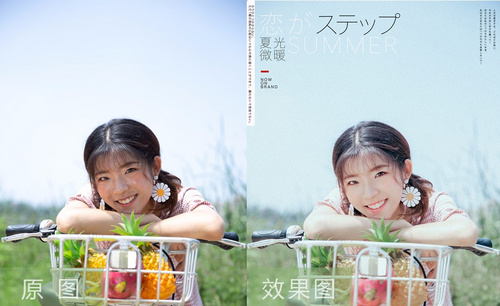PS古装人像后期转档调色定位发布时间:2019年10月24日 17:13
1.照片的缺点分析:背后的衣服曝光过度;照片后面有任务穿帮。
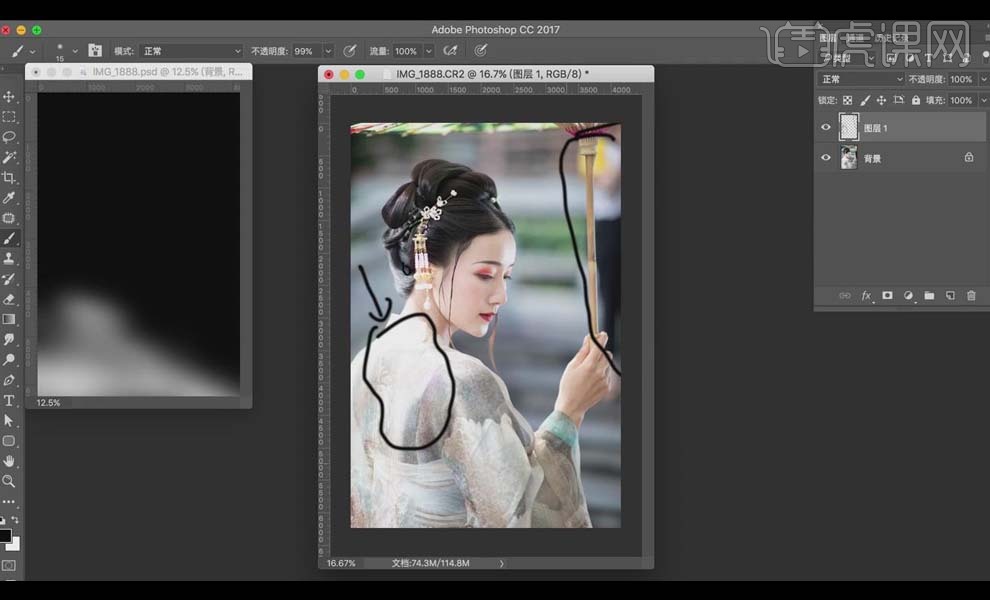
2.在【Camera Raw 滤镜】中调整照片整体色彩,【校准】中,【蓝原色】的【饱和度】100,【绿原色】的【色相】48,【红原色】的【色相】7,【饱和度】-24。
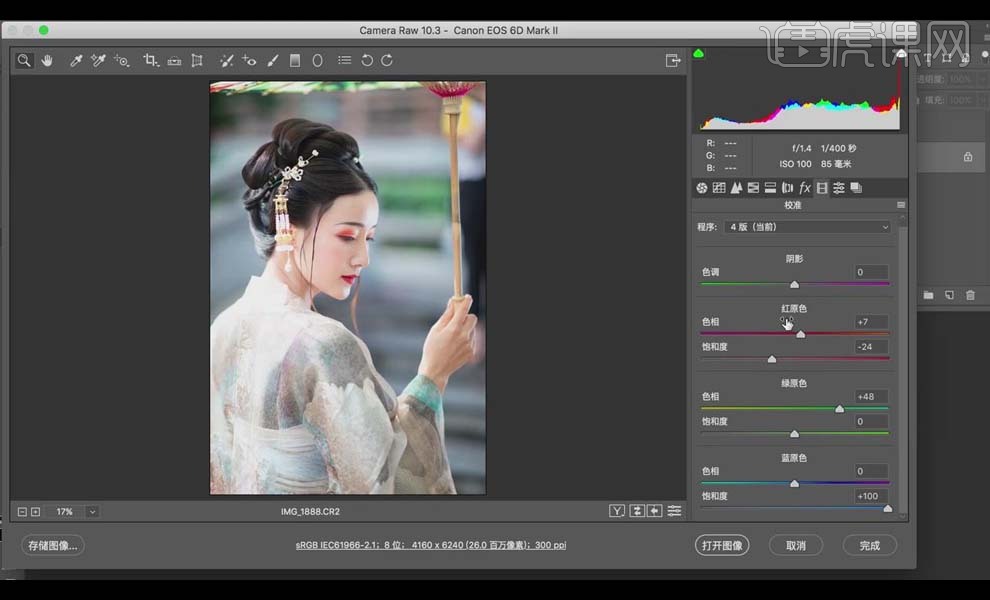
3.【色调曲线】:【蓝色】通道提亮曲线调整如图所示。
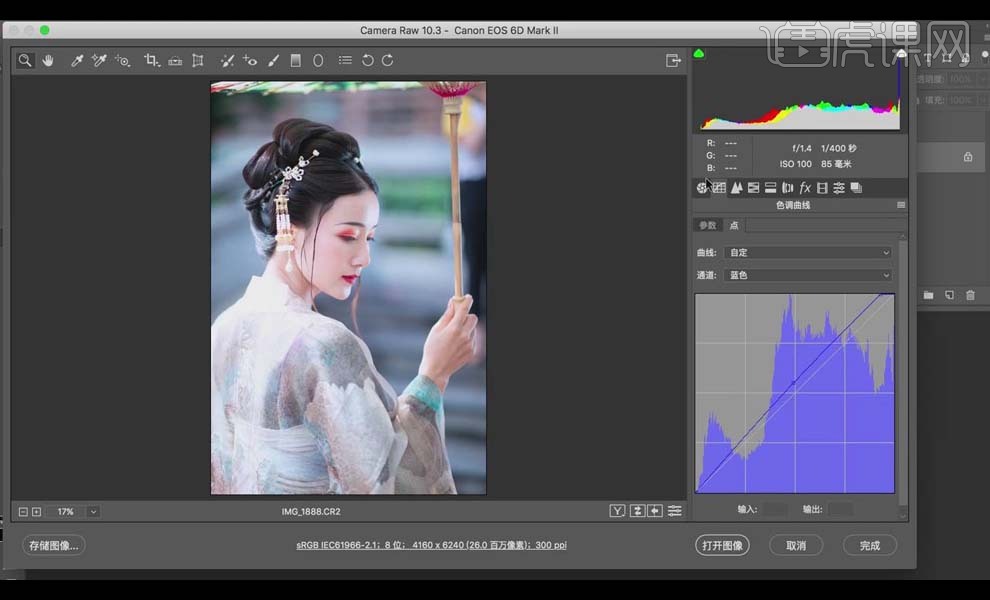
4.【基本】:【对比度】40,【高光】-47,【阴影】-5,【白色】-19,【黑色】53。
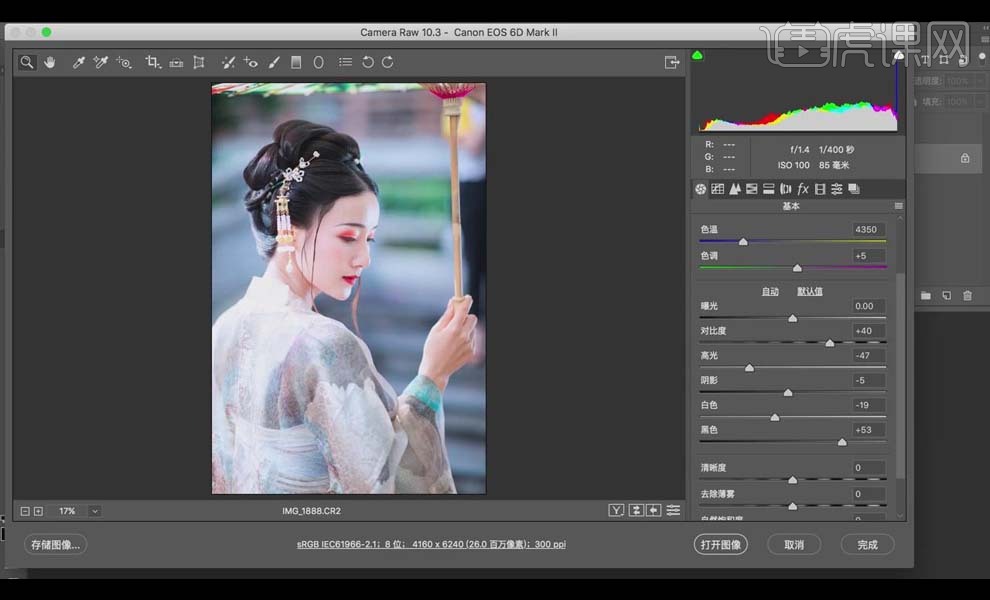
5.选择【画笔工具】,【高光】-69,【白色】-12,使用【画笔工具】压暗人物衣服的曝光。
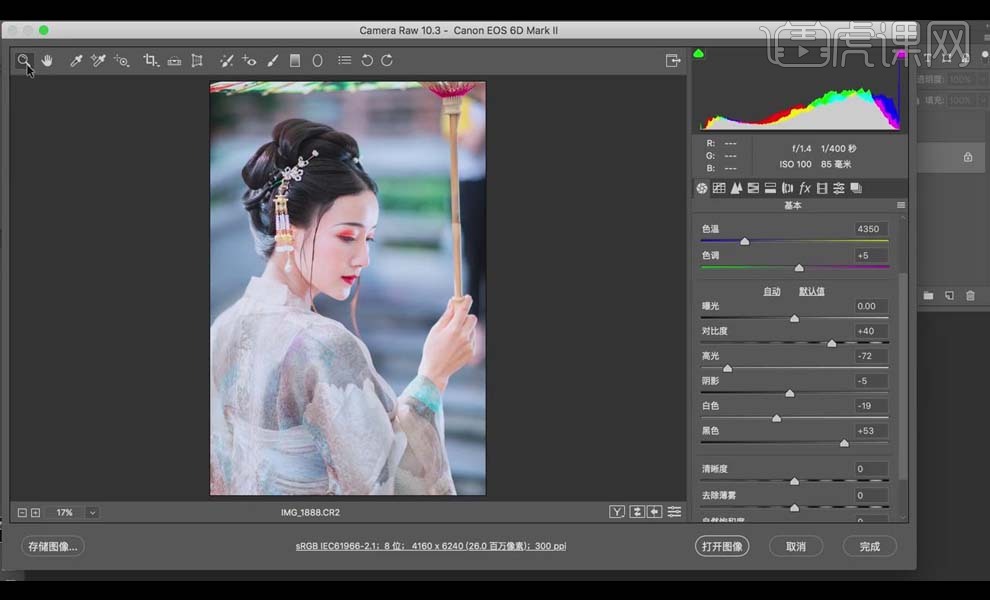
6.【色调曲线】:【绿色】通道中高光加绿,暗部压绿,具体调整如图所示;【红色】通道曲线调整如图。
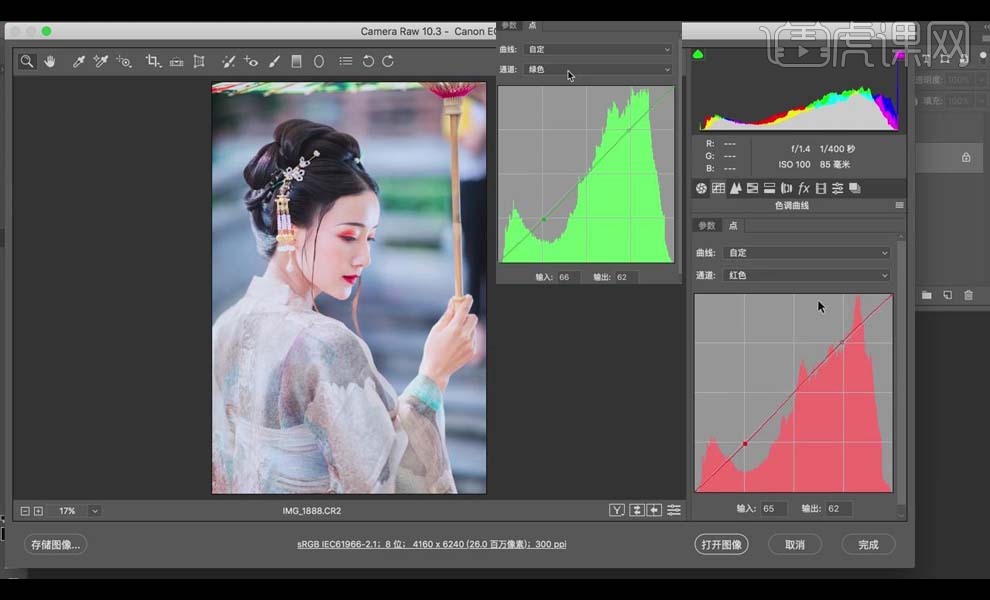
7.【HSL调整】:【明亮度】中【黄色】63,【绿色】59,【紫色】43,【洋红】46;【色相】中【绿色】44;【饱和度】中【红色】-14。
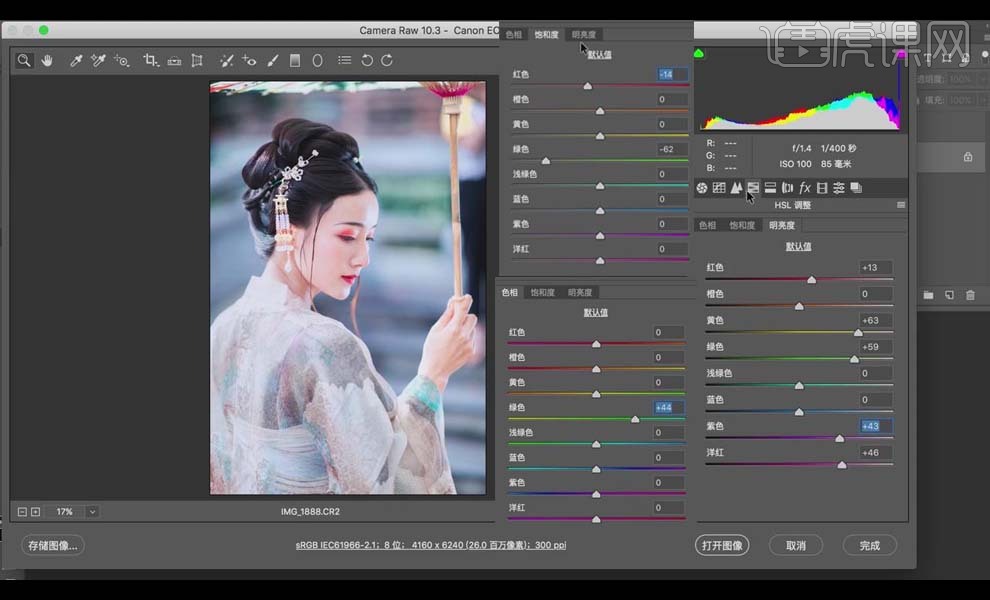
8.单击【打开图像】,使用【钢笔工具】将穿帮部分抠出来,【Ctrl+Enter】将路径转换为选区,【Shift+F6】羽化1像素。
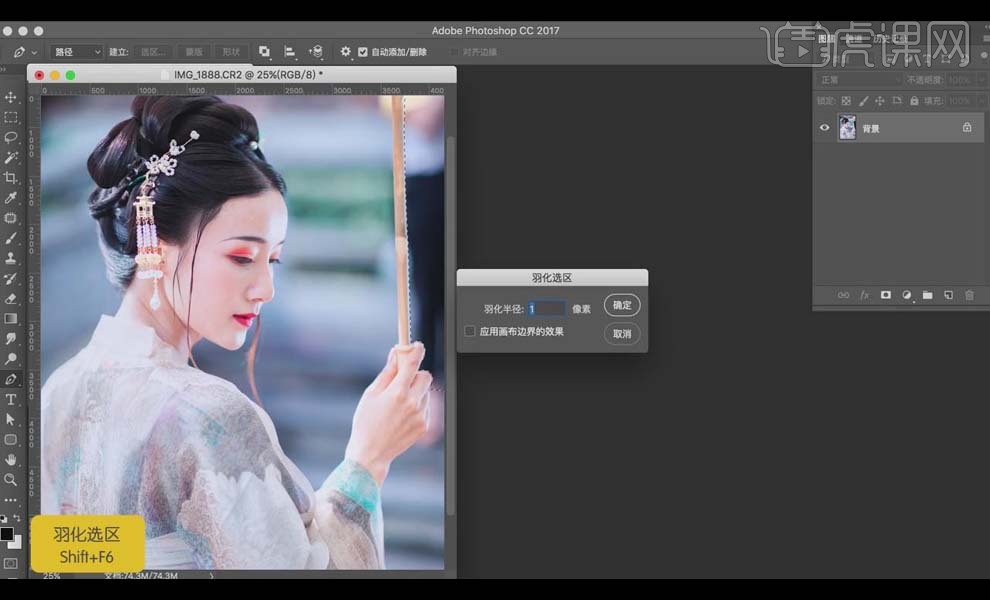
9.选择【仿制图章工具】,【不透明度】99%,使用【放置图章工具】复制左边的区域,擦右边选区里的区域,适当调整【不透明度】。
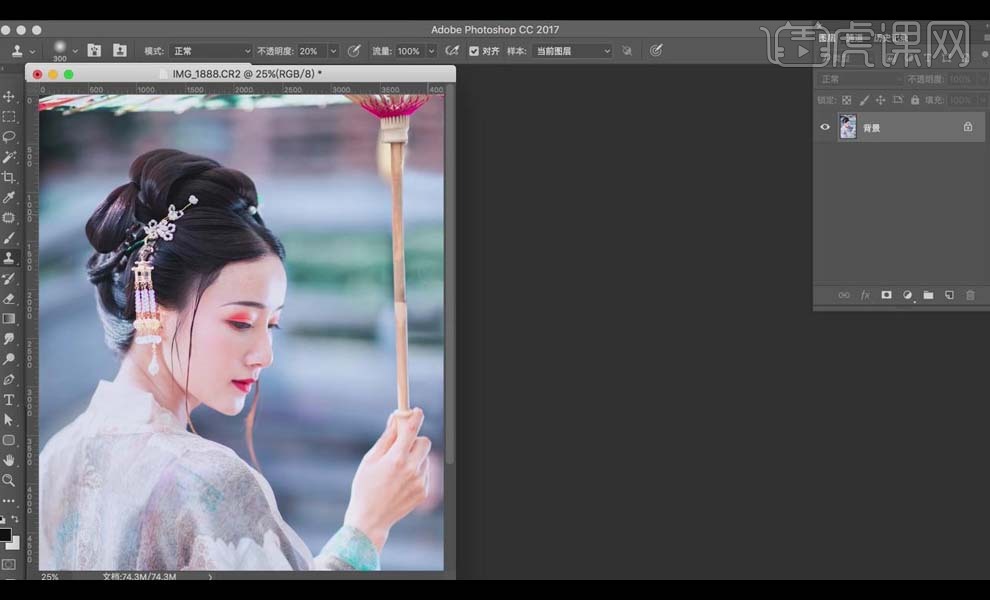
10.使用【修复画笔工具】和【修补工具】修复皮肤的瑕疵部分,【Ctrl+Shift+X】对人物进行简单的液化。

11.【Ctrl+Shift+N】新建两个图层,第一个图层选择【柔光】模式,第二个图层选择【颜色】模式。

12.使用【吸管工具】吸取皮肤的颜色,选择【画笔工具】,【不透明度】20%,在【柔光】图层擦脖子的部分提亮,在【颜色】图层擦颜色不均的部分。

13.选择【窗口】-【扩展功能】-【Delicious Retouch Plus】,选择【完美皮肤】,找到皮肤的选区【双击】,使用【画笔工具】擦拭。

14.【Ctrl+Shift+N】新建图层,新建【黑白】,【红色】-51,复制【黑白】层,选择【正片叠底】模式;再复制一层,降低【不透明度】。

15. 使用【画笔工具】,【不透明度】30%,处理任务皮肤上的颗粒,修复好之后隐藏【黑白】图层。具体如图所示。

16.【Ctrl+Shift+Alt+E】盖印图层,新建【曲线】,提亮曲线如图;继续新建【曲线】,提亮曲线如图所示。

17.新建【曲线】,提亮曲线如图,【Ctrl+I】反向蒙版,选择【画笔工具】,【不透明度】70%,涂抹背景的黑色部分。

18.新建【色彩平衡】,【高光】加黄,【中间调】加蓝,用【高光】让人物从整体颜色中出来。

19.新建【色相/饱和度】,在【绿色】中降低【饱和度】到-58,具体如图所示。

20.新建【曲线】,提亮暗部调整如图,【Ctrl+I】反向蒙版,使用白色【画笔工具】提亮暗部。

21.【Ctrl+Shift+Alt+E】盖印图层,使用【仿制图章工具】修复背景的,添加【色相/饱和度】,【青色】部分降低【饱和度】。

22.将【前景云】图片拖进画面放在人物前面,新建【色阶】,调整如图。

23.【Ctrl+Shift+Alt+E】盖印图层,选择【滤镜】-【锐化】-【USM锐化】,【数量】125%,【半径】1像素。

24.最终效果对比图如图所示。